Hur man konfigurerar Outlook.com e-poståtkomst via IMAP i Thunderbird
För några dagar sedan, Microsoft aktiverade IMAP-protokollet för Outlook.com-konton. Detta är definitivt goda nyheter för alla användare av alternativa e-postklienter, som Mozilla Thunderbird. Tillgång till en brevlåda via IMAP-protokollet ger flera fördelar jämfört med POP3, som var det enda alternativet tillgängligt för Outlook.com/Hotmail-användare tidigare, om de inte använde Microsofts Live Mail Ansökan. Med IMAP kan du komma åt alla mappar på din server. Dessutom sparar IMAP statusen "läst/oläst" för alla dina meddelanden samt hela listan över dina meddelanden som är tillgängliga via alla instanser av dina e-postklienter, även över flera enheter.
Så här är instruktionerna om hur du konfigurerar IMAP i Thunderbirds e-postapplikation.
Annons
Thunderbird är den mest populära gratis e-postklienten, som är tillgänglig för Windows, Linux och Mac. Från början var det en del av Mozilla Internet Suite, som delades upp i separata applikationer.
Jag är en Thunderbird-användare under lång tid, jag gillar den här appen väldigt mycket.
1. Klicka på menyknappen på höger sida av Thunderbirds huvudfönster och gå till "Verktyg-Alternativ- Kontoinställningar".
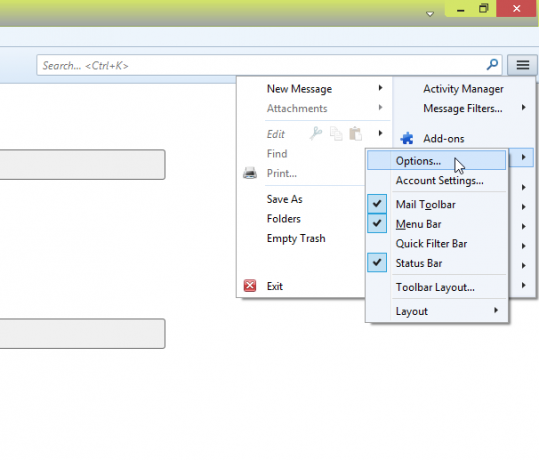
Om du har menyn aktiverad kommer du att kunna klicka på menyalternativet "Verktyg" direkt.
2. Lägg till ett nytt konto med hjälp av rullgardinsknappen längst ned i kontolistan till vänster:
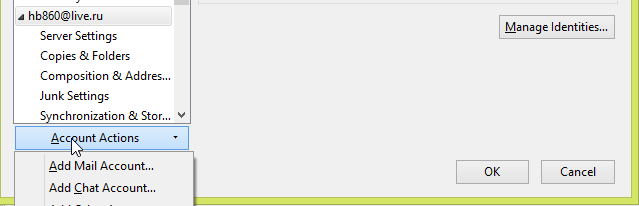
3. Fyll i alla fält i dialogrutan "Konfiguration av e-postkonto" och klicka på knappen "Fortsätt":
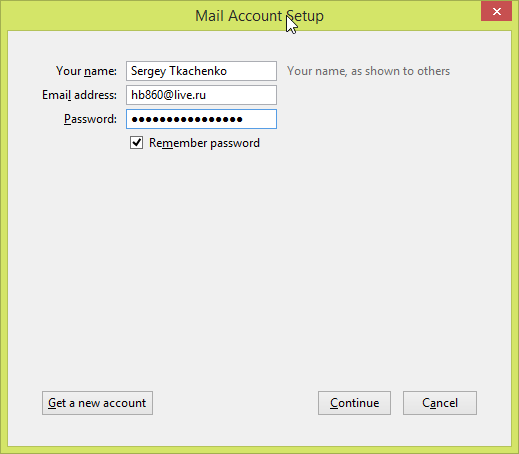 4. Klicka på knappen "Manuell konfiguration" i nästa dialogruta:
4. Klicka på knappen "Manuell konfiguration" i nästa dialogruta:

5. Fyll nu i detaljerna som visas i följande bild:
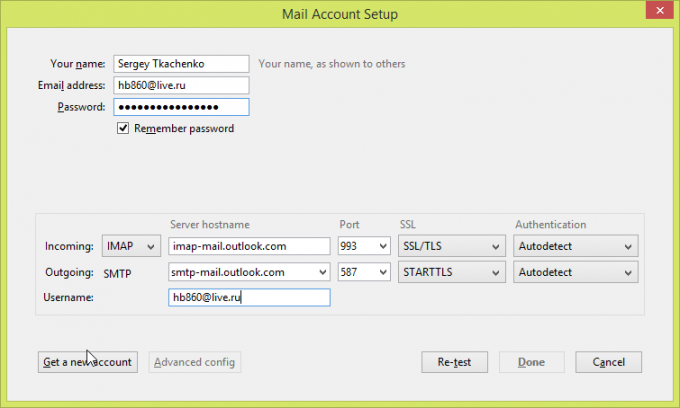 Klicka på "Testa igen" och du är klar!
Klicka på "Testa igen" och du är klar!
Låt oss granska, inställningarna måste vara följande:
- Inkommande IMAP
- Server: imap-mail.outlook.com
- Server Port: 993
- Kryptering: SSL
- Utgående SMTP
- Server: smtp-mail.outlook.com
- Server Port: 587
- Kryptering: TLS
Genom att använda dessa inställningar kommer du att kunna komma åt Outlook.com e-post via IMAP i vilken e-postklient som helst som stöder IMAP, inte bara i Thunderbird. Nästan alla e-postklienter stöder IMAP idag.


